V systéme Windows 8 sa priečinok Moje dokumenty nezobrazuje v ponuke Štart ako v predchádzajúcich verziách systému Windows. Tento priečinok musíte otvoriť z jeho umiestnenia. To je pre začiatočníkov ťažké.
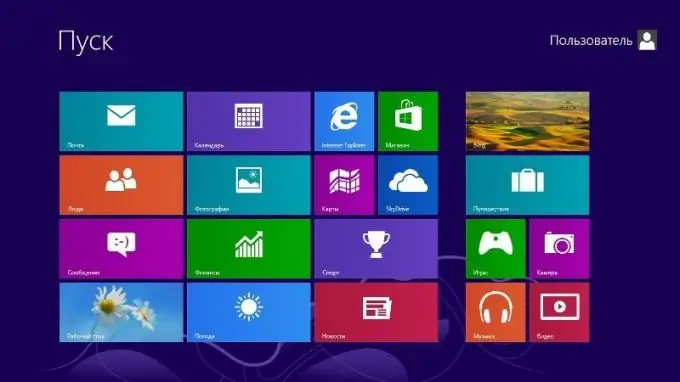
Inštrukcie
Krok 1
Kliknite na dlaždicu „Pracovná plocha“na úvodnej stránke systému Windows 8. Táto dlaždica sa štandardne nachádza na ľavej strane obrazovky, dole alebo v strede.
Krok 2
Na pracovnej ploche otvorte priečinok Počítač. Ak to chcete urobiť, rýchlo dvakrát kliknite na ikonu počítača ľavým tlačidlom myši alebo kliknite ľavým tlačidlom myši a pravým tlačidlom myši a z rozbaľovacieho zoznamu vyberte možnosť Otvoriť. Tento priečinok sa zvyčajne nachádza v ľavom hornom rohu obrazovky, môže však byť na inom mieste na pracovnej ploche.
Krok 3
Otvorte systémový pevný disk s označením „Local Disk (C:)“. Mala by to byť prvá zobrazená jednotka.
Krok 4
Nájdite priečinok Používatelia medzi priečinkami vo vnútri jednotky C. Otvor to. Tento priečinok môže mať anglický názov Users.
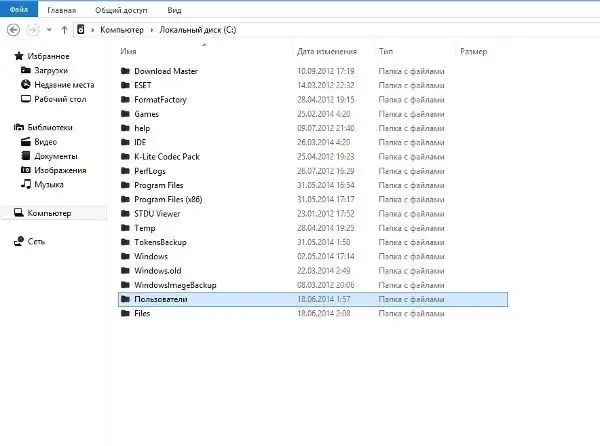
Krok 5
V priečinku Používatelia v zozname priečinkov s používateľskými menami vyhľadajte priečinok s názvom účtu, pomocou ktorého ste prihlásený. Otvorte tento priečinok. Tu sa zobrazujú súbory a priečinky, ktoré vlastní tento účet.
Krok 6
Nájdite priečinok Moje dokumenty v priečinku vášho účtu a otvorte ho. Ak je váš systém v angličtine, priečinok má názov Dokumenty. Podstata je rovnaká: tu sa ukladajú dokumenty konkrétneho používateľa, a nie všeobecné dokumenty používateľov.
Krok 7
Predtým ste mohli kliknúť na tlačidlo „Štart“v ľavom dolnom rohu monitora a zobraziť používateľské meno v hornej časti rozbaľovacej ponuky. Na rozdiel od predchádzajúcich verzií tohto radu operačných systémov nemá Windows 8 štandardnú ponuku Štart. Táto ponuka bola výrazne zmenená. Ak nepoznáte alebo ste zabudli názov svojho účtu, kliknite na tlačidlo „Okno“. Tým sa otvorí ponuka Štart vo forme dlaždíc aplikácií. Túto ponuku ste už videli pri spustení systému Windows. Názov aktívneho účtu sa zobrazuje v pravom hornom rohu.






